Bagaimana Cara Mengirim Data Formulir Kontak WordPress ke Google Sheets?
Diterbitkan: 2022-01-21Ingin tahu bagaimana cara mengirim data dari formulir kontak WordPress ke Google Spreadsheet? Masuklah; posting ini hanya untuk Anda.
Jika Anda ingin menyimpan catatan terperinci dari entri formulir WordPress Anda, Google Sheets adalah program spreadsheet terbaik dan gratis. Anda dapat dengan mudah membuat, mengedit, dan berkolaborasi dengan orang lain di spreadsheet.
Menghubungkan formulir WordPress Anda ke Google Sheets mungkin terasa seperti tugas yang menakutkan pada awalnya. Namun pada kenyataannya, itu sama mudahnya dengan hal lain.
Posting ini akan menunjukkan cara mengirim formulir kontak ke Google Spreadsheet dengan mudah dalam dua cara berbeda. Jadi, teruslah membaca!
Mengapa Mengintegrasikan Formulir WordPress ke Google Spreadsheet?
Sebelum memulai dengan tutorial, mari kita kenali beberapa keuntungan mengintegrasikan formulir WordPress Anda dengan Google Spreadsheet.
- Tersedia Gratis: Google Spreadsheet 100% gratis. Ini menghemat dolar Anda karena Anda tidak perlu mengeluarkan uang sepeser pun untuk membeli perangkat lunak lain semacam itu.
- Simpan Data Formulir Secara Otomatis: Setelah Anda mengintegrasikan situs Anda dengan spreadsheet berbasis cloud ini, secara otomatis menyimpan, menyimpan, dan memelihara data formulir Anda. Tidak perlu memasukkan data formulir secara manual dan tidak ada kesalahan.
- Akses Tim yang Mudah: Tim Anda dapat mengakses semua data formulir kontak tanpa masuk ke dasbor WordPress Anda.
- Akses melalui Berbagai Perangkat: Semua data Google Spreadsheet Anda dapat diakses dan dikelola melalui berbagai perangkat seperti ponsel cerdas, tablet, komputer, dll.
- Analisis dan Organisasi Data yang Mudah: Dengan menggunakan alat canggih ini, Anda dapat menafsirkan, menganalisis, dan mengatur entri formulir tanpa kerumitan.
Sekarang, saatnya mengetahui cara menghubungkan formulir WordPress Anda ke Google Spreadsheet sehingga Anda dapat menikmati semua manfaat yang disebutkan di atas.
Bagaimana Cara Mengirim Data Formulir Kontak WordPress ke Google Spreadsheet?
Cukup ikuti petunjuk langkah demi langkah seperti yang diberikan di bawah ini, dan Anda akan dapat mengirim data Anda dari formulir kontak ke Google Spreadsheet dengan mudah. Mari kita mulai!
Langkah 1: Instal dan Aktifkan Formulir Everest dan Everest Pro
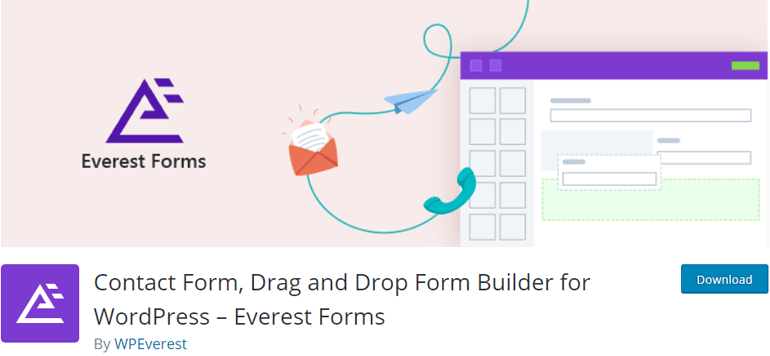
Luar biasa, kaya fitur, dan ramah pemula secara bersamaan, Everest Forms adalah plugin pembuat formulir seret dan lepas yang harus dimiliki untuk situs WordPress Anda. Dari formulir kontak sederhana hingga formulir pemesanan online, ini memungkinkan Anda merancang formulir online apa pun yang dapat dibayangkan.
I. Memasang Plugin Formulir Everest Gratis
Untuk menginstal versi gratis dari plugin Everest Forms, login ke dashboard WordPress Anda dan arahkan ke Plugins>>Add New .
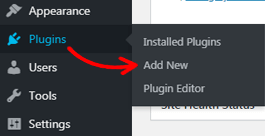
Di halaman Tambahkan Plugin Baru , ketik Formulir Everest di bilah pencarian dan instal plugin.
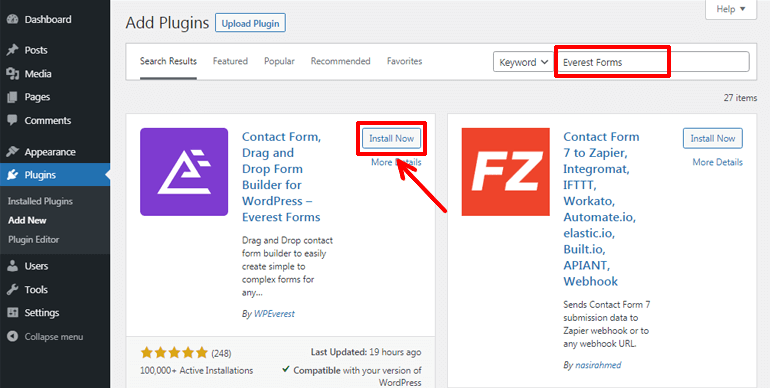
Setelah itu, klik tombol Activate untuk mengaktifkannya di situs Anda.
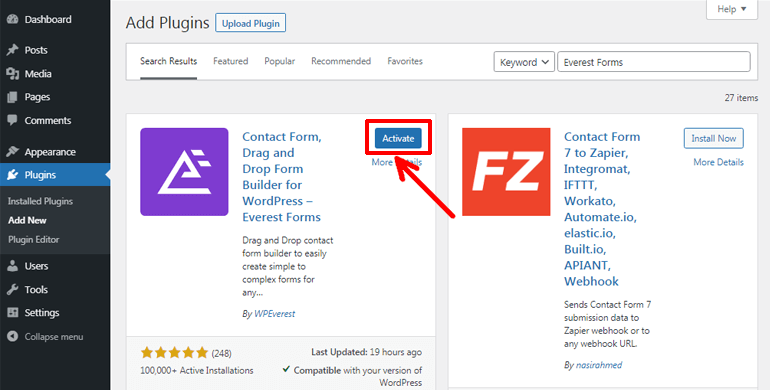
Bravo! Anda telah berhasil menginstal plugin Everest Forms gratis. Cukup dengan membuat berbagai jenis formulir seperti formulir kontak sederhana, formulir permintaan cuti, dll. Namun, kami mencoba mengintegrasikan formulir WordPress dengan Google Spreadsheet di sini, jadi kami memerlukan versi pro dari plugin.
II. Memasang Formulir Everest Pro
Everest Forms hadir dengan empat paket harga. Opsi paling populer di antara mereka adalah paket Profesional .
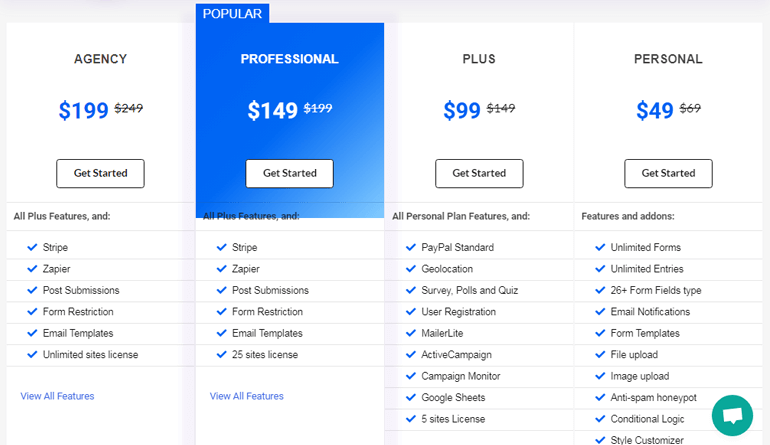
Paket Profesional menyediakan 25 lisensi situs bersama dengan fitur dan add-on canggih seperti Google Spreadsheet dan Zapier yang kita perlukan di sini. Oleh karena itu, kami memerlukan rencana profesional Everest Forms.
Pertama-tama, Anda perlu mengunjungi situs resmi plugin dan membeli plugin premium Everest Forms. Setelah itu, buat akun WPEverest dan masuk ke akun tersebut.
Sekarang, dari dasbor akun Anda, temukan Everest Forms Pro dan unduh ke komputer Anda. Ini akan diunduh sebagai file ZIP.
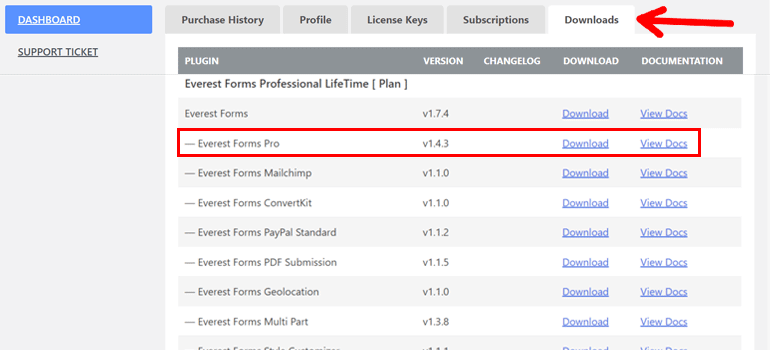
Sekali lagi di bawah tab Kunci Lisensi , Anda perlu menyalin kunci lisensi. Anda akan diminta untuk memasukkan kunci ini nanti untuk melanjutkan dengan plugin premium Anda.
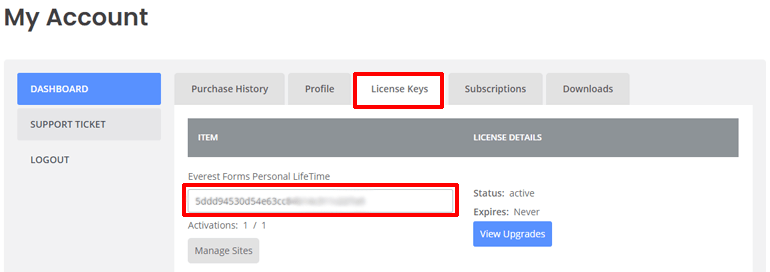
Sekali lagi, dari panel admin WordPress Anda, navigasikan ke Plugins>>Add New . Alih-alih mencari plugin di kotak pencarian, tekan tombol Unggah Plugin . Kemudian, pilih file ZIP dari plugin yang Anda unduh sebelumnya dan tekan tombol Instal Sekarang .
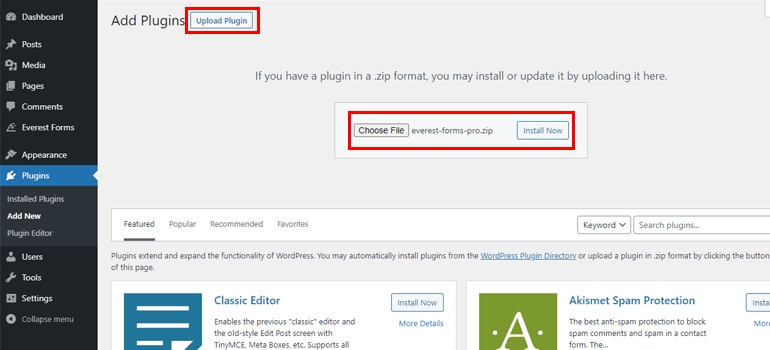
Sekarang, klik tombol Activate untuk mengaktifkan plugin di situs Anda.
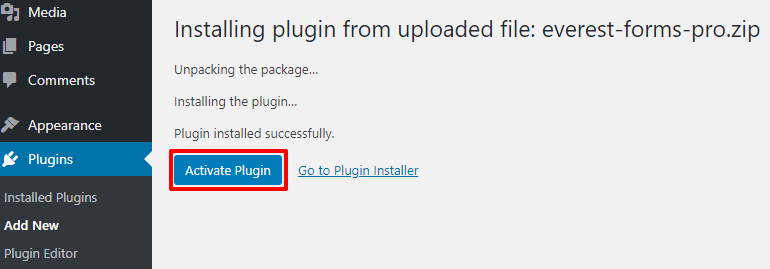
Segera setelah itu, Anda akan diminta untuk memasukkan kunci lisensi. Cukup tempel kunci lisensi yang Anda salin sebelumnya, dan Anda siap melakukannya.
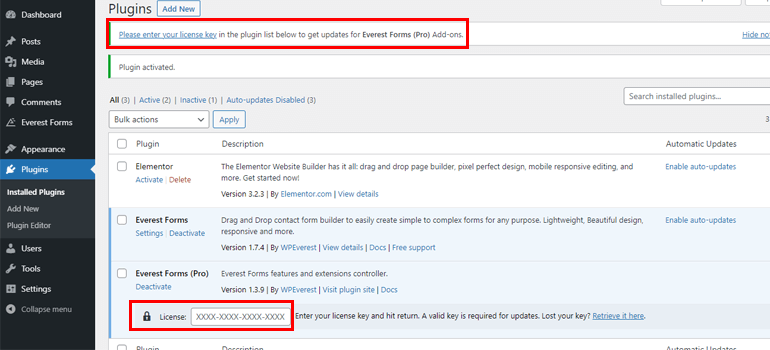
Untuk informasi lebih lanjut, silakan lihat tutorial kami tentang cara menginstal plugin WordPress.
Langkah 2: Buat Formulir Kontak Baru
Ke depan, saatnya mengetahui cara membuat formulir kontak di WordPress.
Untuk ini, buka Everest Forms >> Add New. Dengan plugin yang fantastis ini, Anda mendapatkan opsi untuk memilih dari templat yang dibuat sebelumnya atau memulai dari awal. Pilihan ada di tangan Anda.
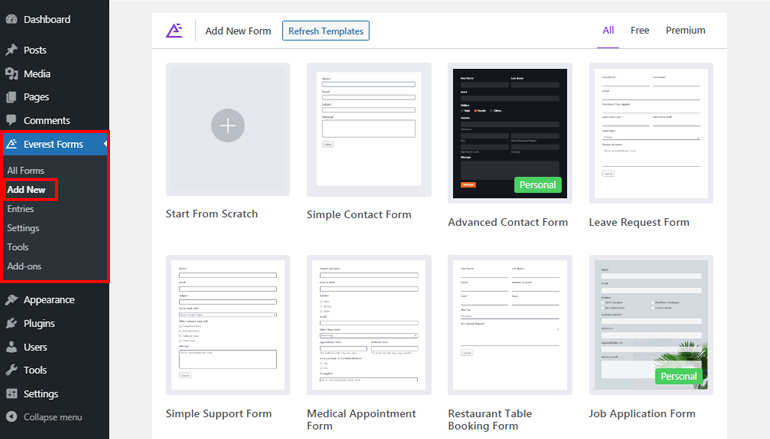
Apa pun opsi yang Anda pilih, pembuat formulir seret dan lepas ini membuatnya sangat mudah untuk membuat formulir yang indah dalam waktu singkat.
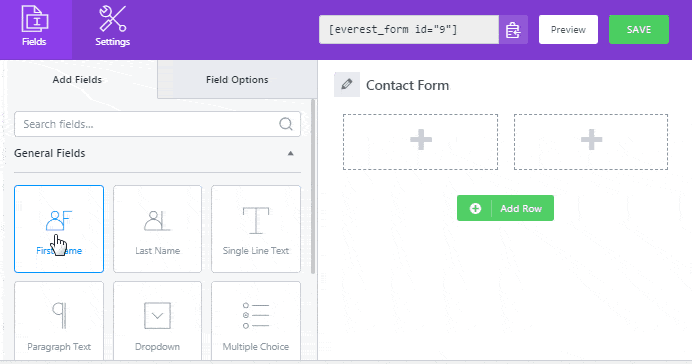
Belum lagi, Anda juga dapat menyesuaikan bidang formulir Anda dengan mudah. Selain itu, Anda dapat mengonfigurasi pengaturan umum dan email formulir Anda. Selain itu, ini memungkinkan Anda untuk melihat semua entri formulir Anda langsung dari dasbor WordPress Anda.
Untuk panduan terperinci, pastikan Anda memeriksa tutorial kami tentang cara membuat formulir kontak di WordPress.
Langkah 3: Kirim Data Formulir Kontak WordPress ke Google Spreadsheet
Selanjutnya, Anda perlu menghubungkan formulir kontak WordPress Anda ke Google Spreadsheet sehingga semua entri formulir Anda secara otomatis disimpan dan disimpan dalam spreadsheet.
Ada dua metode berbeda untuk melakukannya; menggunakan add-on Google Sheet dan melalui add-on Zapier. Anda dapat memilih untuk mengirim kontak Anda di WordPress ke Google Spreadsheet melalui salah satu metode ini sesuai keinginan Anda.
Tetapi perhatikan bahwa, dengan metode kedua, Anda juga harus memiliki akun Zapier. Jika tidak, Anda tidak akan dapat menggunakan add-on Zapier dari Everest Forms.
Metode I: Menggunakan Pengaya Google Sheets Everest Forms (Integrasi Mudah & Transfer Data Gratis)
Everest Forms Pro memberi Anda akses ke add-on canggih seperti Google Sheets yang memungkinkan Anda mengintegrasikan formulir kontak Anda langsung ke Google Sheets. Metode ini mudah dan cepat diatur. Untuk ini, Anda harus mengikuti langkah-langkah seperti yang diberikan di bawah ini:
saya. Instal dan Aktifkan Add-on Google Spreadsheet
Untuk menginstal dan mengaktifkan add-on Google Sheets di situs Anda, navigasikan ke Everest Forms>>Add-ons . Sekarang, cari Google Sheets dan tekan tombol Install Addon . Setelah terinstal, klik tombol Activate untuk mengaktifkannya di situs Anda.
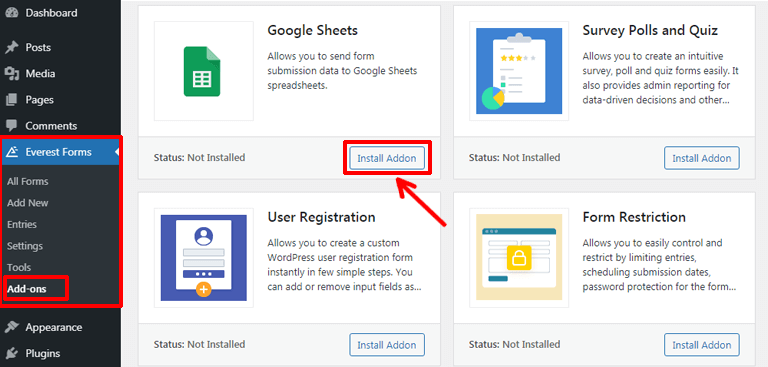
ii. Otentikasi Google Spreadsheet dengan Situs Anda
Sebelum menghubungkan formulir kontak WordPress ke Google Spreadsheet, Anda harus mengautentikasi Google Sheets terlebih dahulu. Untuk ini, Anda harus pergi ke Formulir Everest>>Pengaturan>>Integrasi>>Google Spreadsheet dan klik ikon pengaturan.
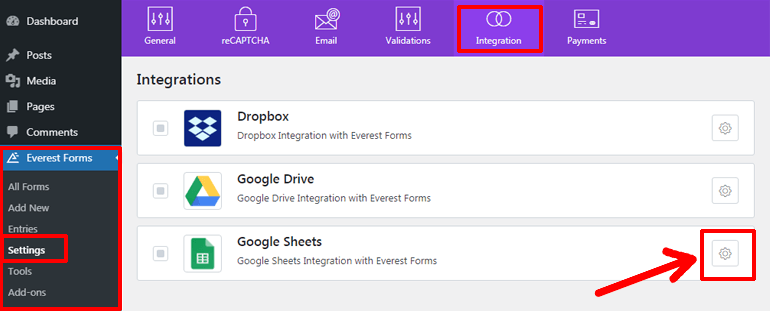
Segera setelah itu, Anda akan melihat dua bidang untuk ID Klien Google dan Rahasia Klien Google . Oleh karena itu, Anda memerlukan ID dan kunci rahasia terlebih dahulu untuk membuat kode akses Google dan mengautentikasi akun Google Anda.
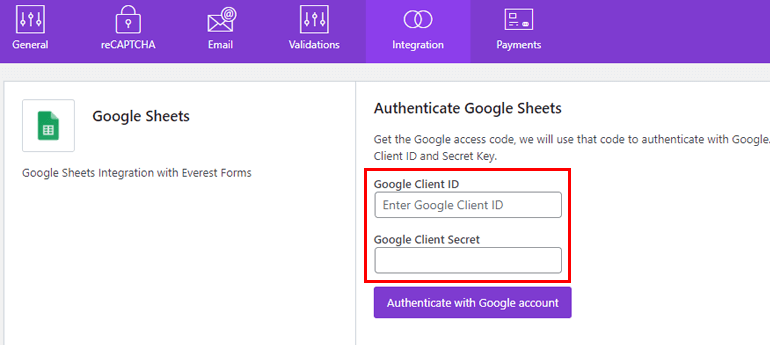
Pelajari cara mendapatkan ID Klien Google dan Kunci Rahasia dari dokumentasi terperinci kami di add-on Google Spreadsheet.
Setelah Anda memiliki kunci dan ID, kembali dan tempelkan ke bidang masing-masing. Setelah itu, klik tombol Otentikasi dengan akun Google .
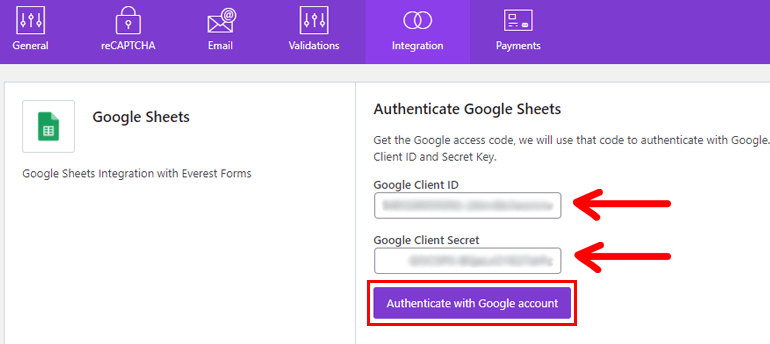
Sebuah jendela baru akan terbuka yang mengatakan Pilih akun untuk melanjutkan ke Formulir Everest.
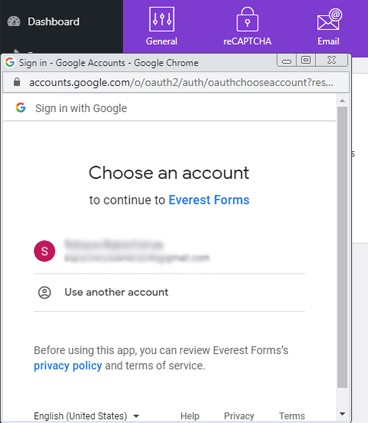
Sekarang, pilih akun Google Anda, masuk ke dalamnya, dan izinkan Everest Forms membuat, melihat, dan mengedit spreadsheet Anda. Kemudian, kode akses dibuat.
Anda perlu menyalin dan menempel ini di bilah Masukkan Kode Akses Google , seperti yang terlihat pada gambar di bawah ini. Selanjutnya, tekan tombol Verifikasi kode akses .
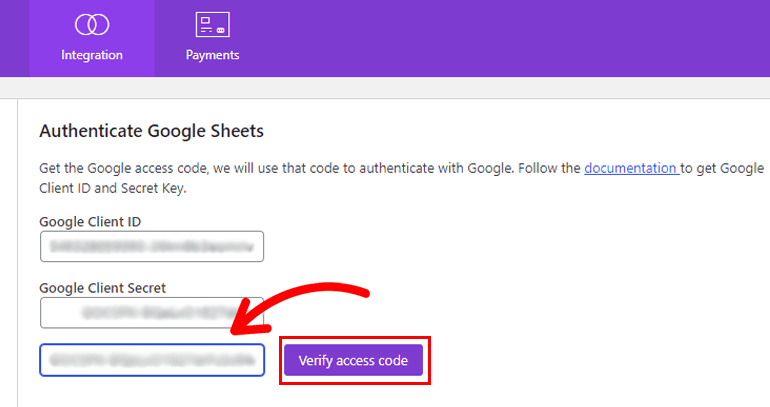
Setelah melakukannya, langkah otentikasi selesai.
aku aku aku. Hubungkan Formulir Kontak Anda dengan Spreadsheet
Setelah menyelesaikan langkah otentikasi, Anda sekarang dapat menghubungkan formulir kontak WordPress Anda ke Google Spreadsheet.
Navigasikan ke Formulir Everest>> Semua Formulir dan buka formulir kontak yang ingin Anda sematkan ke Google Spreadsheet dari dasbor Anda.
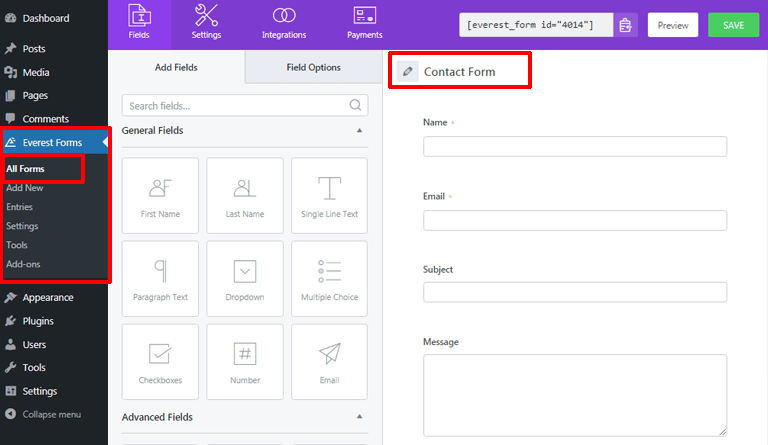
Sekali lagi, buka Integrasi>>Google Spreadsheet dan klik tombol Hubungkan Spreadsheet Baru .
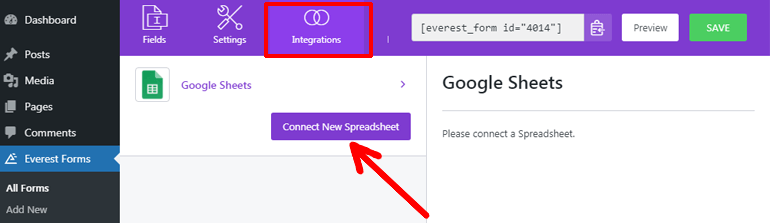
Sekarang, Anda akan diminta untuk memasukkan nama panggilan spreadsheet. Anda dapat memberikan nama apa pun yang Anda suka atau sesuai dengan tujuan Anda. Di sini, kami akan menamakannya 'Spreadsheet Formulir Kontak'.

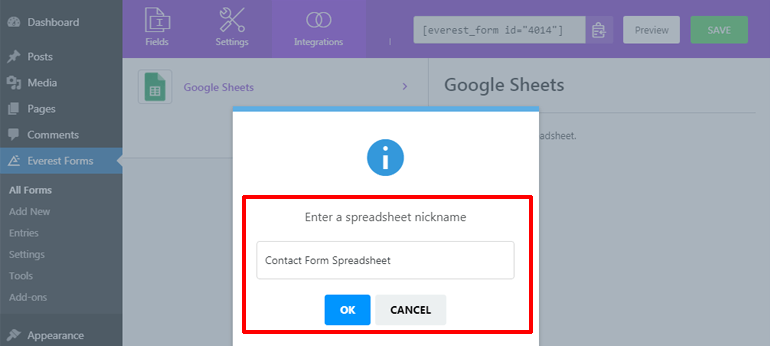
Setelah itu, Anda harus memasukkan ID Google Spreadsheet dan Nama Panggilan Google Spreadsheet.
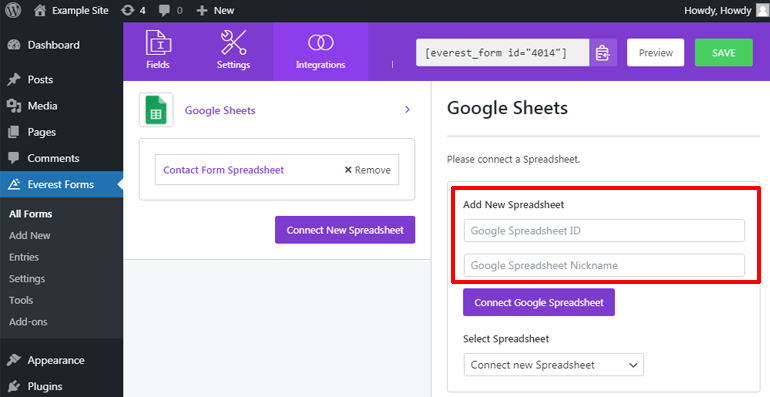
Untuk ini, Anda harus membuka docs.google.com/sheets dan membuat spreadsheet baru terlebih dahulu. Kemudian, beri nama spreadsheet Anda dan masukkan nama kolom untuk membuat baris header.
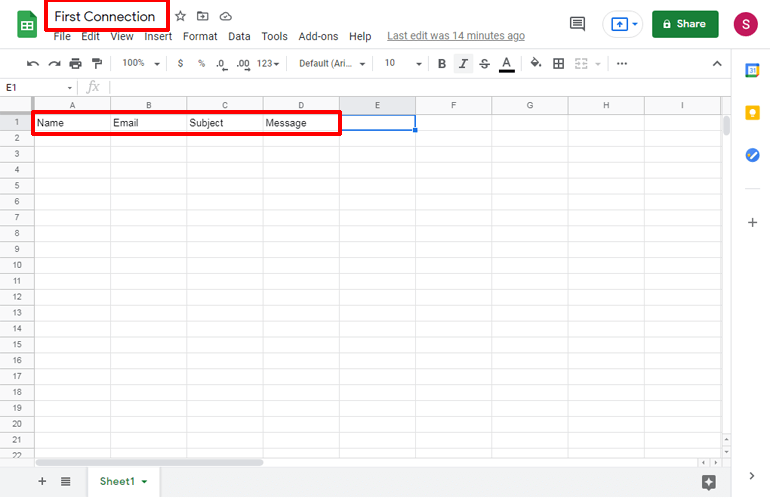
Pastikan untuk memasukkan nama kolom yang mirip dengan bidang formulir di formulir kontak Anda. Ini memungkinkan menarik informasi yang relevan dari formulir kontak ke Google Sheets tanpa masalah.
Setelah itu, salin ID spreadsheet dari URL seperti yang ditunjukkan pada gambar di bawah ini. Anda tidak perlu menyalin garis miring.
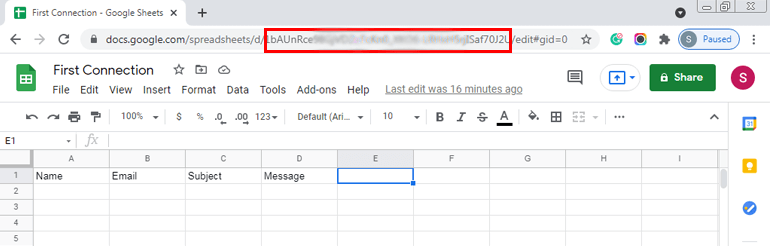
Selanjutnya, tempel ID spreadsheet dan masukkan nama panggilan yang Anda berikan ke Google Spreadsheet Anda. Kemudian, klik tombol Hubungkan Google Spreadsheet .
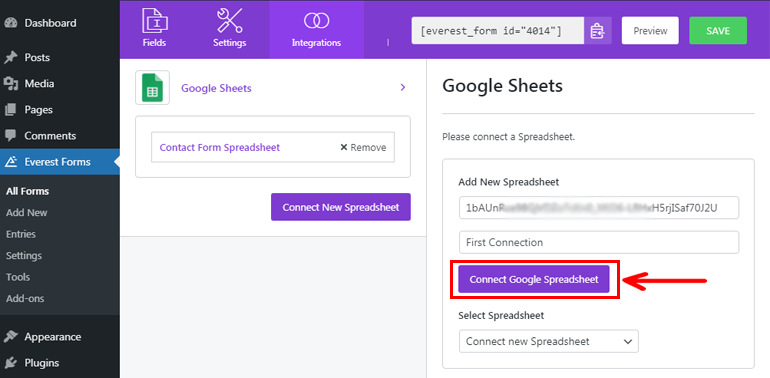
Sekali lagi, Anda perlu memetakan Bidang Daftar dengan Bidang Formulir yang Tersedia . Tujuan bidang pemetaan adalah untuk menarik informasi bidang formulir yang sesuai ke Google Spreadsheet Anda.
Terakhir, jangan lupa untuk menyimpan pengaturan dengan mengklik tombol SIMPAN di bagian atas.
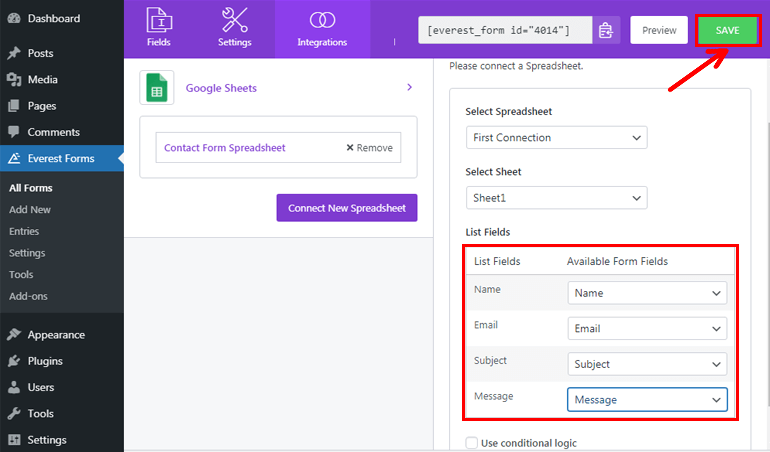
Sekarang, semua entri formulir Anda akan dikirim ke Google Spreadsheet setiap kali pengguna mengirimkan formulir.
Metode II: Mengintegrasikan Google Spreadsheet melalui Zapier
Belum lagi bahwa Everest Forms juga memungkinkan Anda untuk mengintegrasikan formulir WordPress Anda ke Google Sheets menggunakan Zapier dengan mudah. Dengan kata sederhana, Zapier adalah platform populer yang memungkinkan Anda terhubung dengan lebih dari 3000 aplikasi web untuk mengotomatiskan alur kerja Anda.
Namun, Zapier adalah layanan freemium, dengan paket gratisnya yang hanya menawarkan fitur dasar. Untuk fungsionalitas Zapier yang ekstensif, Anda harus membeli layanan secara terpisah.
Jika Anda akan menggunakan Zapier untuk menghubungkan formulir kontak ke Google Spreadsheet saja, kami tidak merekomendasikannya. Itu karena metode ini sedikit lebih rumit dari yang sebelumnya. Tetapi jika Anda sudah menjadi pengguna Zapier, atau berencana menggunakan Zapier untuk fitur luar biasa lainnya, silakan! Tutorial ini untuk Anda.
Anda hanya perlu mengikuti langkah-langkah sederhana yang dijelaskan di bawah ini untuk menghubungkan formulir kontak Anda ke Google Spreadsheet.
saya. Instal dan Aktifkan Add-on Zapier
Pertama-tama, navigasikan ke Everest Forms>> Add-ons . Sekarang, cari add-on Zapier dan tekan tombol Install add-on dengan cepat. Setelah proses instalasi selesai, tekan tombol untuk mengaktifkan add-on ke situs Anda.
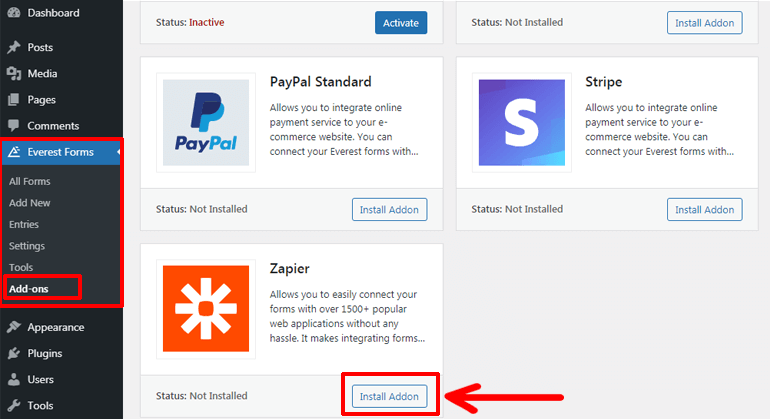
ii. Integrasikan Formulir Everest dengan Zapier
Mengintegrasikan Formulir Everest dengan Zapier dapat dilakukan dalam tiga langkah yang dijelaskan secara rinci sebagai berikut:
Buat Zap
Untuk menghubungkan Everest Forms dengan Zapier, Anda harus membuat Zap di akun Zapier Anda terlebih dahulu. Belum punya akun Zapier? Anda dapat melanjutkan dan membuatnya. Anda dapat memulai dengan paket gratis atau membeli paket berbayar secara langsung.
Jika Anda bertanya-tanya apa itu Zaps, itu hanyalah fungsi web yang menghubungkan dua atau lebih aplikasi.
Setelah membuat akun Zapier, buka dasbor Zapier Anda, dan klik opsi Create Zap . Kemudian, Anda akan diarahkan ke jendela editor Zap.
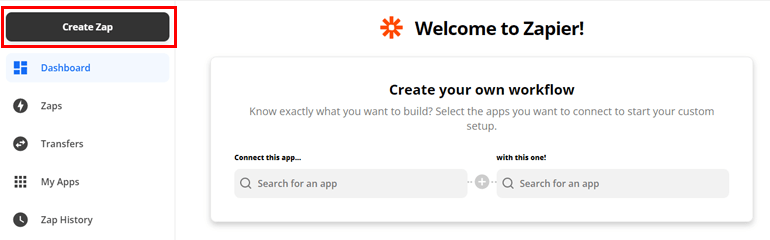
Siapkan Pemicu
Selanjutnya, Anda harus mengatur Pemicu dan Tindakan untuk Zaps. Seperti yang disarankan oleh namanya sendiri, Pemicu memulai Zap, dan itu akan selesai setelah Tindakan yang diperlukan dilakukan.
Sebelum menyiapkan pemicu, jangan lupa beri nama Zap Anda. Sekarang, cari dan pilih aplikasi pemicu, yaitu Webhook di bawah tab Acara Aplikasi . Aplikasi ini memungkinkan melewati informasi antara dua aplikasi web. Jadi, Anda harus memilih Webhook sebagai pemicu untuk memulai Zap.
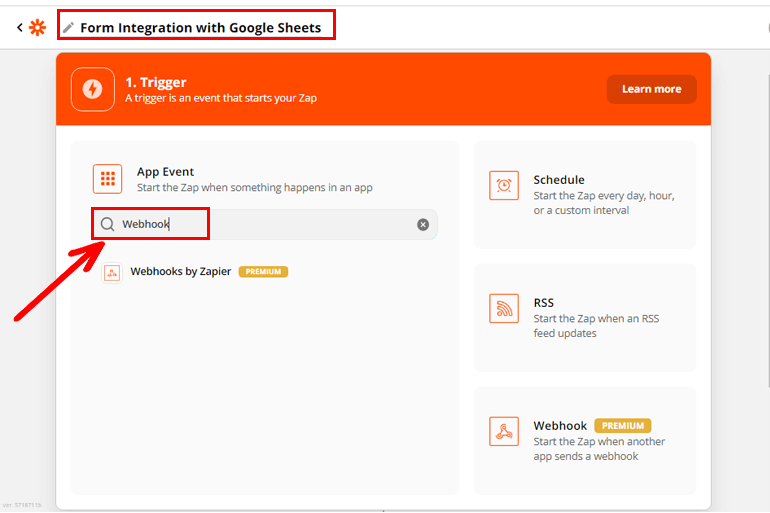
Setelah itu, Anda harus memilih Acara Pemicu . Pilih opsi Catch Hook dari menu drop-down karena memungkinkan menangkap informasi entri formulir kontak Anda melalui Zapier URL. Kemudian, tekan tombol Lanjutkan .
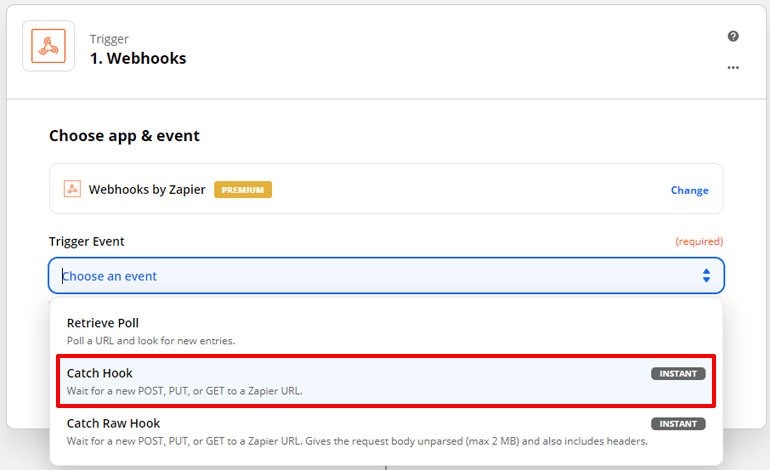
Sekali lagi, salin URL Webhook dan klik tombol Lanjutkan .
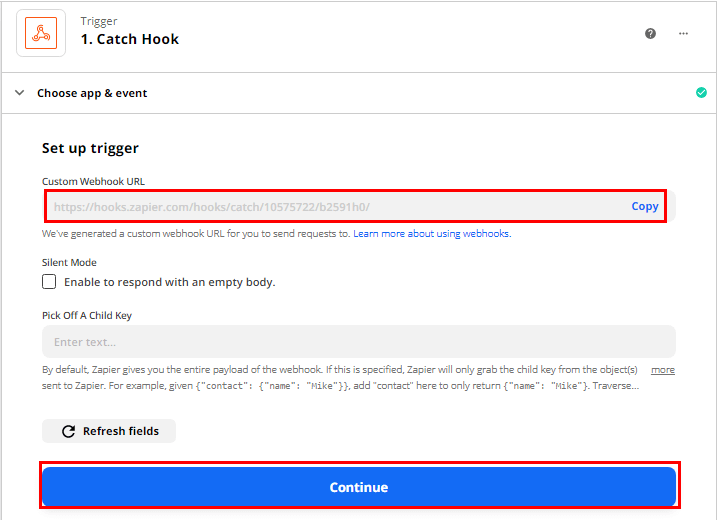
Sekarang, dari dasbor WordPress Anda, navigasikan ke Everest Forms >> All Forms dan klik pada formulir kontak untuk membukanya.
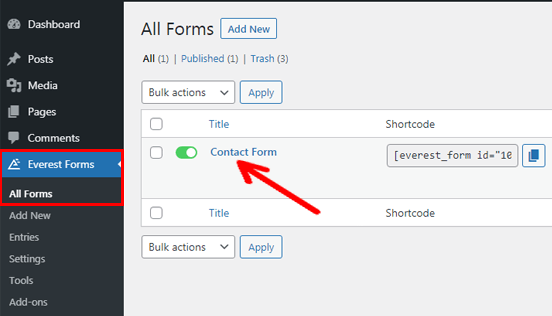
Setelah itu, tekan tab Integrasi di bagian atas. Karena Anda telah menginstal dan mengaktifkan add-on Zapier ke situs Anda, Anda akan melihat Zapier di bawah tab Integrasi . Anda perlu mengaktifkan opsi Zapier dan menempelkan URL Webhook yang Anda salin sebelumnya.
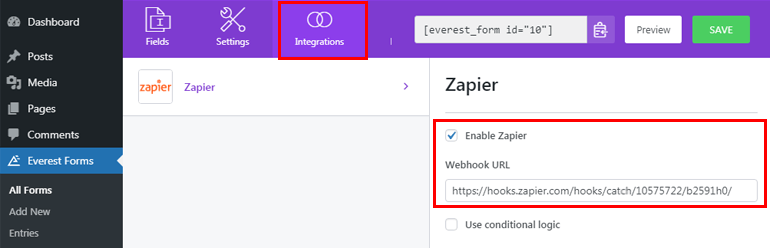
Selanjutnya, Anda juga dapat mengaktifkan logika kondisional untuk menerapkan aturan kondisional untuk mengirim data dengan Zapier. Terakhir, jangan lupa untuk menekan tombol SIMPAN di bagian atas untuk menyimpan perubahan yang Anda buat.
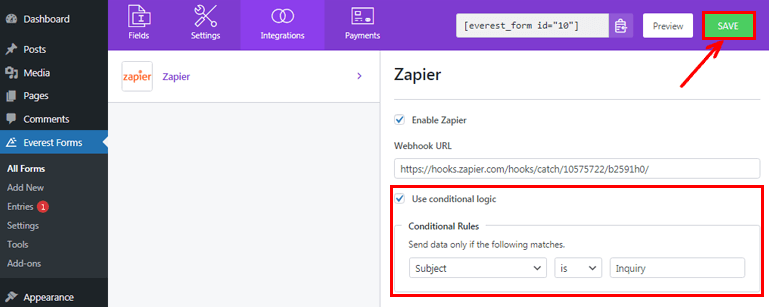
Uji Pemicu Anda
Anda telah mengintegrasikan formulir Anda dengan Zapier, tetapi tetap saja, Anda perlu mengonfirmasi apakah informasi di formulir kontak Anda ditangkap oleh Webhook atau tidak. Dan itulah tepatnya mengapa Anda perlu menguji pemicunya.
Untuk ini, Anda memerlukan formulir kontak Anda untuk diisi oleh seseorang, atau Anda dapat mengisinya sendiri untuk tujuan pengujian. Setelah Anda mendapatkan entri formulir sampel, Anda dapat menekan tombol Test trigger di Zapier.
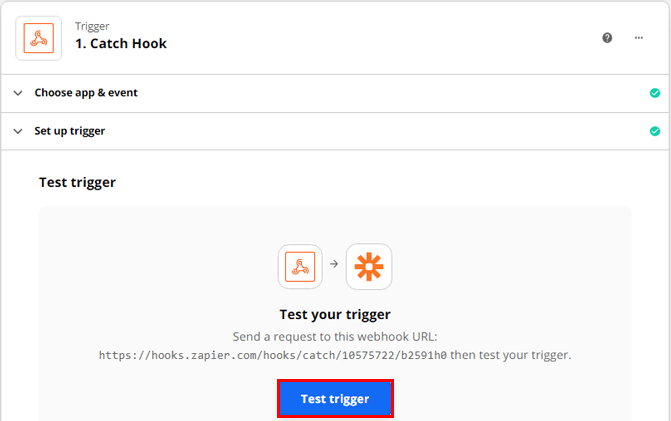
Segera setelah itu, sebuah pesan akan ditampilkan yang mengatakan Kami menemukan permintaan. Jika Anda dapat melihat semua informasi diisi dalam formulir Anda, Anda telah berhasil mengatur pemicu. Jadi, Anda dapat mengklik tombol Lanjutkan untuk melanjutkan ke langkah berikutnya.
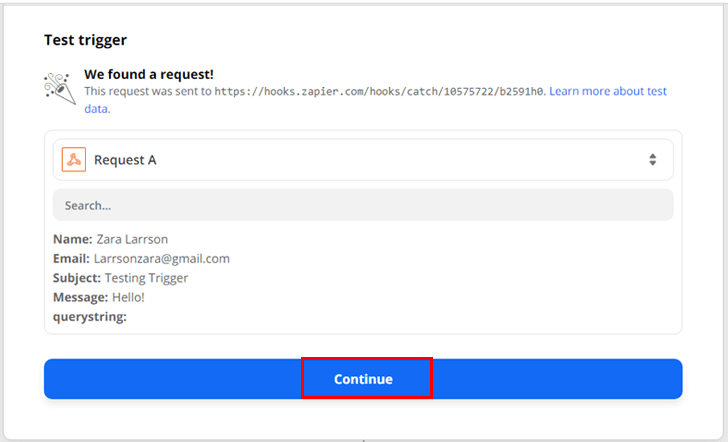
aku aku aku. Siapkan Aplikasi Google Spreadsheet di Zapier
Anda telah berhasil mengintegrasikan Everest Forms dan Zapier, tetapi Anda juga perlu menghubungkan aplikasi Google Sheets dengan Zapier. Jadi pada dasarnya, Zapier bertindak sebagai jembatan yang menghubungkan formulir Anda dengan Google Spreadsheet.
Menyiapkan Google Sheets di Zapier dapat dilakukan dalam empat langkah berikut:
Pilih Aplikasi & Acara
Setelah menguji pemicu Anda, Anda akan dibawa ke langkah berikutnya yaitu menyiapkan Tindakan. Jadi, cari aplikasi Google Sheets dan pilih.
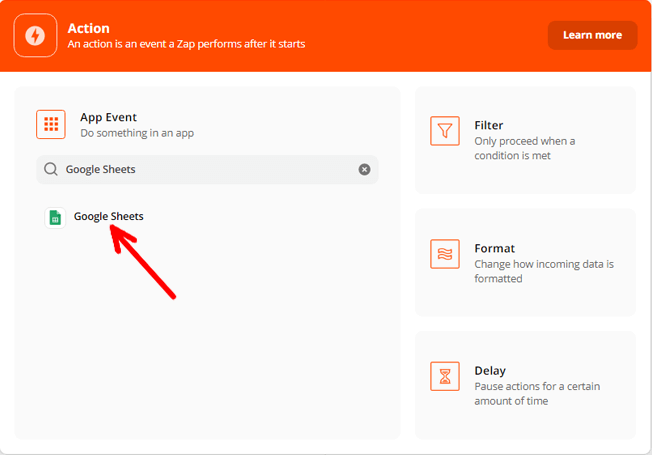
Setelah itu, klik menu tarik-turun di bawah tab Acara Tindakan untuk memilih dari opsi acara yang berbeda. Di sini, Anda perlu memilih opsi Buat Baris Spreadsheet . Kemudian, klik tombol Lanjutkan .
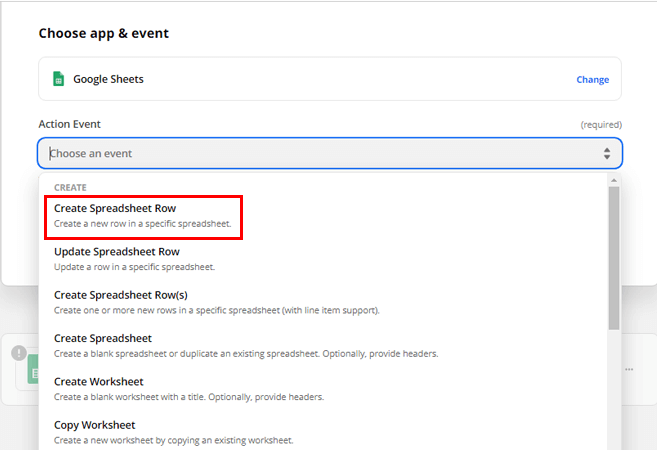
Pilih Akun
Selanjutnya, Anda harus masuk ke Akun Google Anda untuk terhubung dengan Google Spreadsheet. Selain itu, Anda harus mengizinkan Zapier mengakses Akun Google Anda untuk melanjutkan.
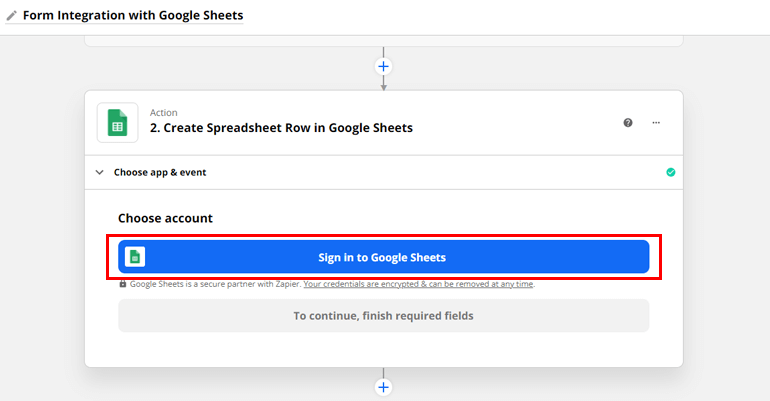
Setelah itu, Anda dapat melanjutkan ke langkah tindakan membuat baris spreadsheet.
Siapkan Tindakan
Sebelum Anda menyiapkan tindakan, Anda harus membuka spreadsheet Google Anda dan membuat baris header dengan nama kolom. Anda perlu memastikan bahwa nama kolom Google Sheets Anda cocok dengan bidang formulir kontak Anda sehingga Anda tidak akan menghadapi kesulitan saat mengambil informasi dari sana.
Juga, pastikan Anda memberi nama Google Spreadsheet Anda dan mengingat nomor lembar kerja Anda, karena Anda akan membutuhkannya nanti di langkah ini.
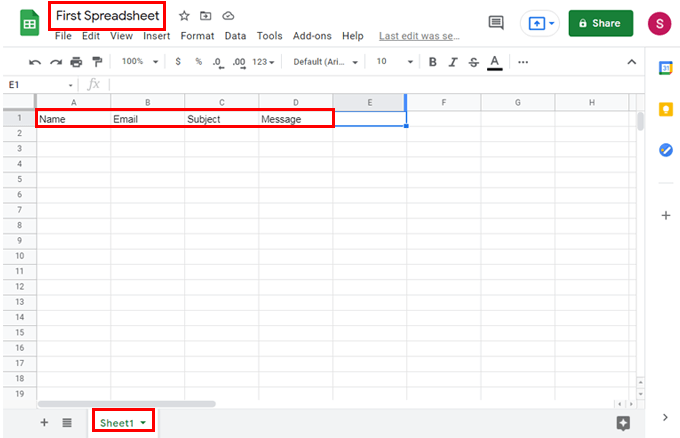
Sekarang, dari jendela Zapier Anda, Anda dapat memilih Google Drive Saya di bawah tab Drive karena di sanalah spreadsheet Anda berada.
Di bawah tab Spreadsheet , pilih nama spreadsheet Google yang baru saja Anda buat.
Di bawah tab Worksheet , pilih Sheet1. Segera setelah itu, itu akan ditampilkan dengan nama kolom yang tersedia di Google Spreadsheet Anda.
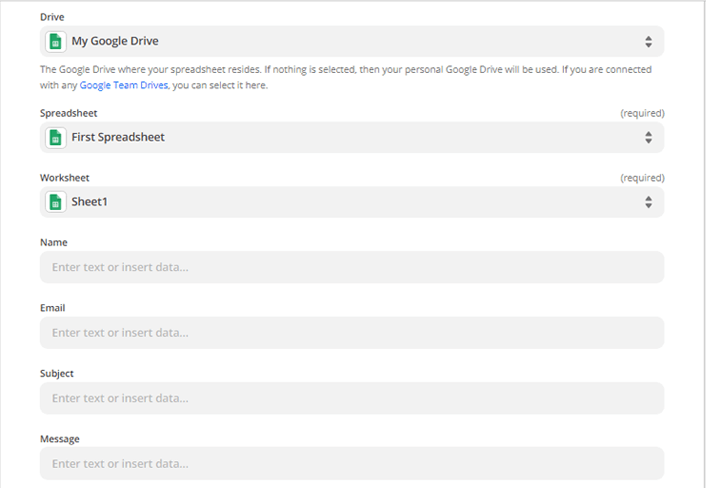
Sekarang, Anda dapat dengan mudah menarik informasi yang sesuai dari formulir Anda.
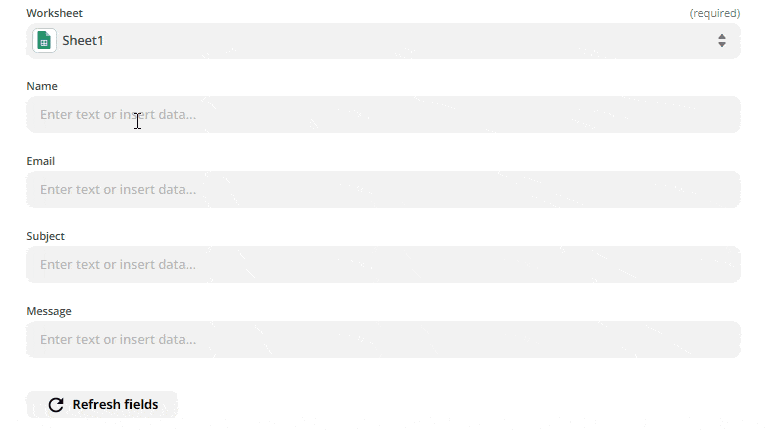
Klik tombol Lanjutkan ketika Anda selesai menarik informasi.
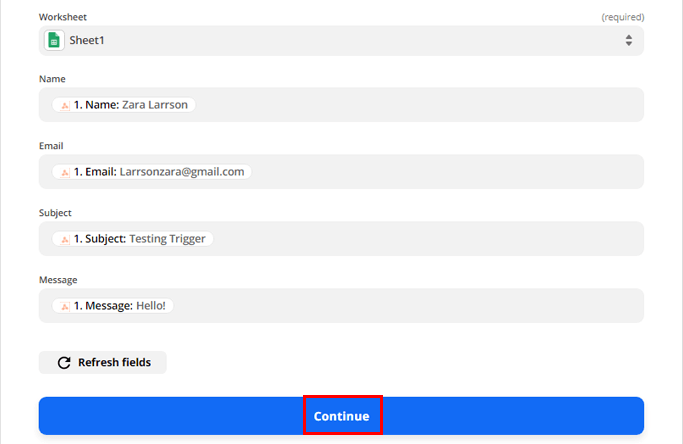
Tindakan Uji
Anda juga perlu menguji apakah Zap Anda berfungsi dengan baik atau tidak, jadi klik tombol Uji & Lanjutkan .
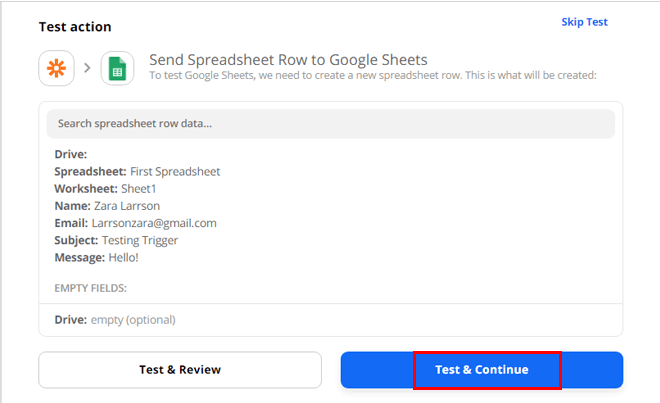
Kemudian, buka Google Spreadsheet Anda untuk melihat apakah data sudah ditransfer. Anda dapat melihat bahwa informasi tersebut berhasil ditarik ke dalam lembaran.
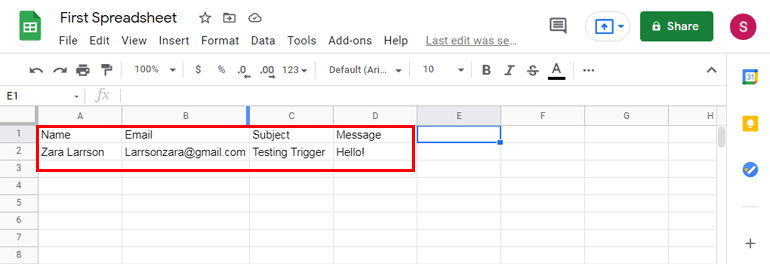
Akhirnya, Anda selesai dengan prosesnya. Sekarang, Zap Anda sudah siap, dan yang perlu Anda lakukan hanyalah Mengaktifkan Zap .
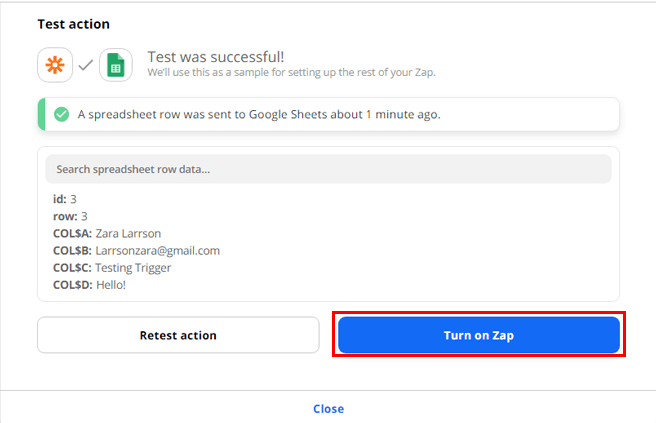
Selamat! Anda telah berhasil mengintegrasikan formulir kontak Anda ke Google Spreadsheet melalui Zapier. Sekarang, setiap kali pengunjung Anda mengirimkan formulir, data formulir akan secara otomatis ditarik ke Google Spreadsheet Anda.
Membungkus
Formulir Everest mungkin adalah plugin pembuat formulir terbaik yang tersedia untuk Anda. Namun, plugin ini tidak terbatas pada membuat formulir yang terlihat profesional dan mengelola entri dari dasbor. Ini juga memungkinkan pengiriman entri formulir kontak Anda ke Google Spreadsheet dengan mudah melalui add-on Google Sheets yang mengagumkan dan add-on Zapier.
Dengan menyimpan entri formulir WordPress di Google Spreadsheet, Anda dapat mengungkap beberapa manfaat. Anda dapat mengatur dan menganalisis data Anda untuk membuat keputusan yang tepat. Plus, ini memungkinkan anggota tim Anda untuk mengakses dan memantau data formulir tanpa masuk ke dasbor WordPress Anda.
Kami berharap Anda sekarang dapat mengirim entri formulir WordPress Anda ke Google Sheets menggunakan plugin WordPress yang spektakuler seperti Everest Forms dengan mudah. Jika Anda merasa tutorial ini bermanfaat, jangan lupa untuk membagikannya.
Dan jangan lupa untuk membaca artikel kami tentang cara membuat formulir pendaftaran dan formulir lamaran kerja di WordPress jika Anda membutuhkannya untuk situs Anda.
Juga, kunjungi blog kami untuk artikel serupa dan ikuti kami di Twitter dan Facebook untuk tetap diperbarui.
